Gilt für: Cloud-verwaltete Fireboxen, Lokal verwaltete Fireboxen
Auf der Seite Gerätezusammenfassung sehen Sie eine Zusammenfassung des Status für alle Geräte und den detaillierten Status für jedes Gerät für einen ausgewählten Zeitraum.
Ihre Operator-Rolle bestimmt, was Sie in WatchGuard Cloud anzeigen und tun können. Ihre Rolle muss die Berechtigung Geräte haben, um diese Funktion anzuzeigen oder zu konfigurieren. Weitere Informationen finden Sie unter WatchGuard Cloud-Operatoren und -Rollen verwalten.
So öffnen Sie die Seite Gerätezusammenfassung für eine Firebox:
- Melden Sie sich bei WatchGuard Cloud an.
- Wählen Sie Überwachen > Geräte.
- Wählen Sie im Device Manager den obersten Ordner, um in einem Subscriber-Konto eine Zusammenfassung des Status für alle Geräte des Kontos einzusehen.
- Wählen Sie im Kontomanager das Subscriber-Konto aus, um in einem Service-Provider-Konto eine Zusammenfassung des Status für alle Geräte in einem verwalteten Konto einzusehen.
Für alle Geräte des ausgewählten Kontos werden zusammenfassende Statistiken angezeigt. Klicken Sie in der Kachel Gerätestatus auf den Titel, um die Liste Gerätestatus aller Geräte im Konto zu öffnen. - Wählen Sie den Namen des Ordners, um eine Zusammenfassung des Status aller Geräte in einem Ordner einzusehen.
Die Zusammenfassung der Statistik wird für alle Geräte im ausgewählten Ordner angezeigt. - Wählen Sie den Namen des Geräts, um den Status eines einzelnen Geräts anzuzeigen. Der Status eines Geräts lässt sich auch vom Symbol neben dem Gerät ableiten.
Die Seite Gerätezusammenfassung zeigt den Status für das ausgewählte Gerät an.
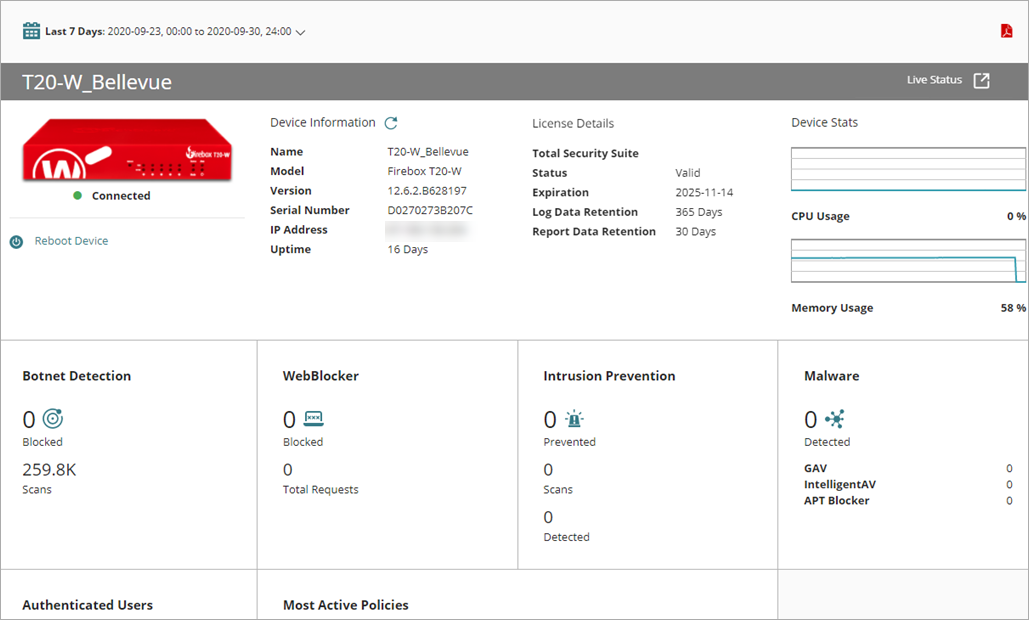
Seite mit der Gerätezusammenfassung für ein ausgewähltes Gerät
Klicken Sie auf das PDF-Symbol in der oberen rechten Ecke, um den Executive-Summary-Bericht für das Gerät zu erstellen. Weitere Informationen zu diesem Bericht finden Sie unter Executive-Summary (WatchGuard Cloud).
Details zu Verbindung, Gerät und Lizenz
Wenn Sie ein einzelnes Gerät auswählen, werden im oberen Bereich der Seite der Verbindungsstatus, die Geräteinformationen und die Lizenzdetails für das Gerät angezeigt. Für einen FireCluster zeigt dieser Abschnitt Informationen über die beiden Fireboxen Cluster-Mitglieder an.
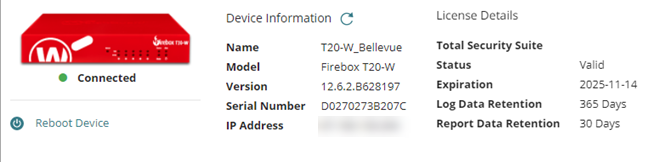
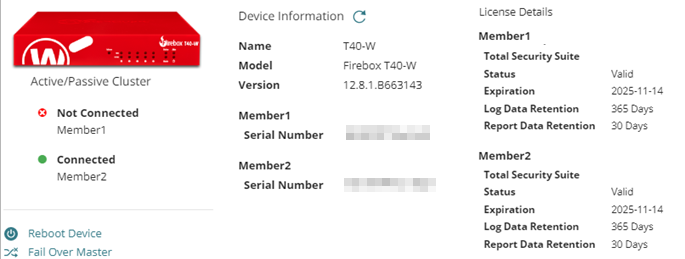
Auf der Seite Gerätezusammenfassung wird in diesem Abschnitt ebenfalls ein Laufzeit-Wert aufgeführt, der auf diesen Bildern nicht enthalten ist.
Weitere Informationen zum Gerätestatus finden Sie, wenn Sie das Gerät oder den Ordner auswählen und Protokolle, Dashboards und Berichte anzeigen. Weitere Informationen finden Sie unter Anzeigen von WatchGuard Cloud-Geräteberichten.
Verbindungsstatus
Der Status der Verbindung wird unter dem Bild des Geräts angezeigt. Der Status der Verbindung zeigt an, ob das Gerät mit Ihrem WatchGuard Cloud-Konto verbunden ist. Einer der folgenden Werte ist möglich:
![]() Nie verbunden — Das Gerät hat sich nie mit WatchGuard Cloud verbunden.
Nie verbunden — Das Gerät hat sich nie mit WatchGuard Cloud verbunden.
![]() Verbunden — Das Gerät ist mit WatchGuard Cloud verbunden.
Verbunden — Das Gerät ist mit WatchGuard Cloud verbunden.
![]() Nicht verbunden — Das Gerät ist nicht mit WatchGuard Cloud verbunden.
Nicht verbunden — Das Gerät ist nicht mit WatchGuard Cloud verbunden.
![]() Inaktiv — Das Gerät ist inaktiv. Weitere Informationen finden Sie unter Inaktive Geräte und Datenaufbewahrung.
Inaktiv — Das Gerät ist inaktiv. Weitere Informationen finden Sie unter Inaktive Geräte und Datenaufbewahrung.
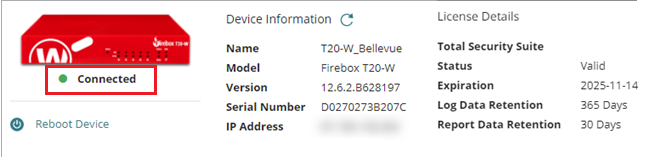
Wenn der Status Nie verbunden oder Nicht verbunden lautet, sehen Sie sich den WatchGuard Cloud-Status auf dem Gerät an. Weitere Informationen finden Sie unter WatchGuard Cloud-Status auf der Firebox.
Der erwartete Status von Cluster-Mitgliedern hängt vom Cluster-Typ ab:
Aktiv/Passiv-FireCluster
Nur der Cluster-Master stellt eine Verbindung zu WatchGuard Cloud her. Der Status des Cluster-Masters ist Verbunden. Der Status des Backup-Masters ist Nie verbunden oder Nicht verbunden.
Aktiv/Aktiv-FireCluster (Nur lokal verwaltete FireCluster)
Beide Cluster-Mitglieder verbinden sich mit WatchGuard Cloud. Der Status der beiden Mitglieder ist Verbunden. Um festzustellen, welche Firebox-Seriennummer dem Cluster-Master oder Backup-Master entspricht, stellen Sie eine Verbindung zur Fireware Web UI her und wählen Sie Systemstatus > FireCluster. Sie können alternativ im WatchGuard System Manager eine Verbindung zum Cluster herstellen und den Abschnitt Cluster erweitern.
Neustart und Upgrade
Bei einzelnen Fireboxen, auf denen Fireware ab v12.5.2 ausgeführt wird, können Sie die Firebox auf der Seite Gerätezusammenfassung neu starten und upgraden. Weitere Informationen finden Sie unter Neustart einer Firebox und Firmware-Upgrade in WatchGuard Cloud durchführen.
Sie können ein lokal oder Cloud-verwaltetes FireCluster-Mitglied neu starten oder upgraden. Weitere Informationen finden Sie unter Neustart eines Cluster-Mitglieds in WatchGuard Cloud und Upgrade eines FireClusters in WatchGuard Cloud.
FireCluster Failover
Sie können ein Failover für einen lokal verwalteten oder einen Cloud-verwalteten FireCluster durchführen.
Weitere Informationen finden Sie unter Failover eines FireClusters in WatchGuard Cloud.
Geräteinformationen
Der Abschnitt Geräteinformationen enthält grundlegende Informationen über das Gerät:
- Name — Bei einem Gerät, das nie verbunden war, ist dies der Name, der dem Gerät zugewiesen wurde, als es unter www.watchguard.com registriert wurde. Nachdem das Gerät verbunden wurde, ist dies der Name, der auf dem Gerät konfiguriert wurde.
- Modell — Das Gerätemodell.
- Version — Bei einem Gerät, das noch nie mit WatchGuard Cloud verbunden war, ist dies die Version der Firmware, mit der das Gerät hergestellt wurde. Nachdem das Gerät verbunden wurde, ist dies die Version der auf dem Gerät installierten Firmware.
- Seriennummer — Die Seriennummer des Geräts.
- IP-Adresse — Die öffentliche IP-Adresse der Verbindung von WatchGuard Cloud. Wenn das Gerät nicht verbunden ist, wird die letzte IP-Adresse angezeigt, mit der das Gerät über WatchGuard Cloud verbunden war.
- Laufzeit — Die Anzahl der Tage seit dem letzten Neustart des Geräts. Diese Informationen sind erst verfügbar, nachdem das Gerät mit WatchGuard Cloud verbunden wurde. Dieser Wert wird nur auf der Seite Gerätezusammenfassung angezeigt. Wenn das Gerät nicht verbunden ist, spiegelt diese Zahl die Laufzeit ab dem Zeitpunkt der letzten Verbindung des Geräts mit WatchGuard Cloud wider.
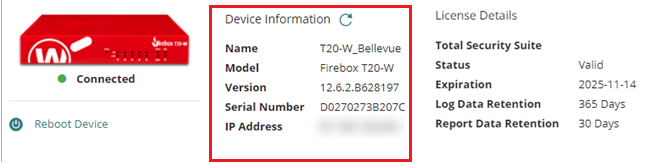
Bei einem FireCluster enthält der Abschnitt Geräteinformationen auch eine Mitgliedsnummer für beide Cluster-Mitglieder. Diese Nummer gibt die Reihenfolge an, in der Sie die Fireboxen zu WatchGuard Cloud hinzugefügt haben:
- Mitglied1 ist die erste Firebox, die Sie zu WatchGuard Cloud hinzugefügt haben.
- Mitglied2 ist die zweite Firebox, die Sie zu WatchGuard Cloud hinzugefügt haben.
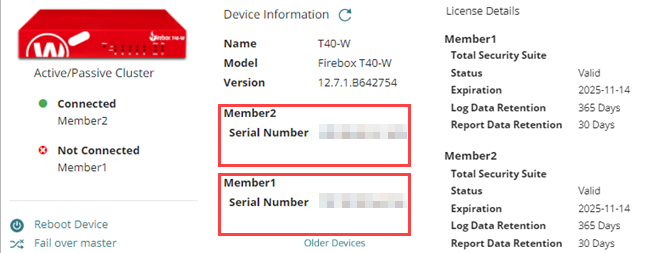
Wenn Sie eine Firebox aus einem FireCluster entfernen, wird dieses Mitglied inaktiv.
Mit einem Klick auf den Link Ältere Geräte unter der Liste der Cluster-Mitglieder können Sie Details zu früheren Cluster-Mitgliedern einsehen.
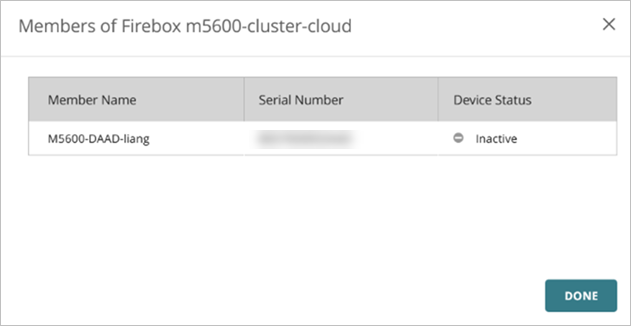
Lizenzdetails
Im Abschnitt Lizenzdetails werden die Art der Sicherheits-Subscription für das Gerät sowie die Lizenz und der Datenaufbewahrungszeitraum angegeben. Der Lizenztyp kann sein:
- Total Security Suite — WatchGuard Cloud ist für dieses Gerät als Teil einer Total Security Suite-Subscription lizenziert.
- Für Berichte sieht diese Lizenz eine Datenaufbewahrung für 30 Tage vor, zuzüglich der Anzahl der Tage aus der Datenaufbewahrungslizenz, falls erworben, die der Firebox zugewiesen ist.
- Für Log Manager und Log Search umfasst diese Lizenz eine Datenaufbewahrung von 365 Tagen. Für schnelle Suchvorgänge stehen 10 Tage Log-Daten (zuzüglich der Anzahl der Tage, die mit der der Firebox zugewiesenen Datenaufbewahrungslizenz verbunden sind) zur Verfügung.
- Basic Security Suite — WatchGuard Cloud ist für dieses Gerät als Teil einer Basic Security Suite-Subscription lizenziert.
- Für Berichte sieht diese Lizenz eine Datenaufbewahrung für 1 Tag vor, zuzüglich der Anzahl der Tage aus der Datenaufbewahrungslizenz, falls erworben, die der Firebox zugewiesen ist.
- Für Log Manager und Log Search beinhaltet diese Lizenz 90 Tage Datenaufbewahrung. Ohne Datenaufbewahrungslizenz ist keine Schnellsuche mit Basic Security Suite verfügbar.
- Standard Support — WatchGuard Cloud ist als Teil der Standard Support-Lizenz für dieses Gerät lizensiert. Es werden keine Daten aufbewahrt.
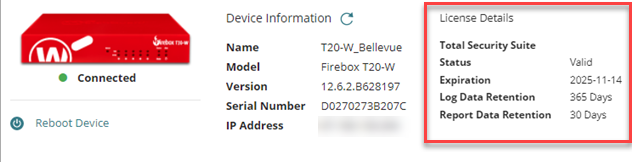
Lizenz- und Datenaufbewahrungs-Status-Informationen enthalten:
- Status — Der Status der WatchGuard Cloud-Lizenz im Gerät Feature Key. Wenn die Lizenz noch nicht abgelaufen ist, lautet der Status Gültig.
- Ablauf — Das Datum, an dem die Lizenz für WatchGuard Cloud abläuft.
- Protokolldatenaufbewahrung — Die Anzahl Tage der Datenaufbewahrung für Log Manager und Log Search. Dies umfasst die Anzahl der Datenaufbewahrungstage aus der Gerätelizenz und die Tage aus der dem Gerät zugewiesenen Datenaufbewahrungslizenz. Weitere Informationen finden Sie unter Datenaufbewahrungslizenzen verwalten.
- Berichtsdatenaufbewahrung — Die Anzahl Tage der Datenaufbewahrung für Berichte. Dies umfasst die Anzahl der Datenaufbewahrungstage aus der Gerätelizenz und die Tage aus der dem Gerät zugewiesenen Datenaufbewahrungslizenz. Weitere Informationen finden Sie unter Datenaufbewahrungslizenzen verwalten.
Geräte- und Dienst-Statistiken
Die Seite mit der Gerätezusammenfassung enthält auch zusammenfassende Statistiken für das Gerät und die Security Services. Welche Statistiken verfügbar sind, hängt davon ab, ob Sie ein Gerät oder einen Ordner auswählen und ob das Gerät verbunden ist.
Zusammenfassung der CPU- und Speichernutzungsstatistik für das ausgewählte Gerät. Das Diagramm zeigt den Trend über den aktuell gewählten Zeitraum.
Wenn der Gerätestatus Verbunden lautet, zeigen die Diagramme Folgendes an:
- CPU-Auslastung — Prozentsatz der CPU-Gesamtauslastung.
- Speicherauslastung — Prozentsatz des insgesamt genutzten Speichers.

Eine hohe Speicherauslastung im Diagramm der Speicherauslastung deutet nicht immer auf einen wirklich geringen Restspeicher hin. Ausführlichere Speicherstatistiken finden Sie im Statusbericht, der im Firebox System Manager verfügbar ist. Weitere Informationen finden Sie unter Firebox System Manager - Statusbericht Beispiel.
Diese Kachel erscheint nur, wenn der Ordner der obersten Ebene ausgewählt ist. Sie enthält diese Informationen:
- Ablauf der nächsten Lizenz — Das nächste Ablaufdatum der Lizenz für ein Gerät.
- Aktive Cloud-Geräte — Die Anzahl der Geräte mit einer WatchGuard Cloud-Lizenz.
- Total Security — Die Anzahl der Geräte mit einer Total Security Suite-Lizenz.
- Basic Security — Die Anzahl der Geräte mit einer Basic Security Suite-Lizenz.
Weitere Informationen zu Firebox-Lizenzen finden Sie unter Über Firebox WatchGuard Cloud-Lizenzen.
Zusammenfassung des Verbindungsstatus aller Geräte. Sie zeigt die Gesamtzahl der Geräte für jedem der folgenden Status an:
![]() Nie verbunden — Das Gerät hat sich nie mit WatchGuard Cloud verbunden.
Nie verbunden — Das Gerät hat sich nie mit WatchGuard Cloud verbunden.
![]() Verbunden — Das Gerät ist mit WatchGuard Cloud verbunden.
Verbunden — Das Gerät ist mit WatchGuard Cloud verbunden.
![]() Nicht verbunden — Das Gerät ist nicht mit WatchGuard Cloud verbunden.
Nicht verbunden — Das Gerät ist nicht mit WatchGuard Cloud verbunden.
![]() Inaktiv — Das Gerät ist inaktiv. Weitere Informationen finden Sie unter Inaktive Geräte und Datenaufbewahrung.
Inaktiv — Das Gerät ist inaktiv. Weitere Informationen finden Sie unter Inaktive Geräte und Datenaufbewahrung.
Anzahl der Geräte, die für ein Firmware-Upgrade bereit sind.
Zusammenfassungsstatistik der Botnet Detection im ausgewählten Zeitraum:
- Scans — Die Anzahl der IP-Adressen, die auf Botnets gescannt wurden.
- Blockiert — Die Anzahl der blockierten Botnets.
Zusammenfassungsstatistik des WebBlocker-Dienstes im ausgewählten Zeitraum:
- Anfragen insgesamt — Die Gesamtzahl der an WebBlocker gerichteten Anfragen.
- Blockiert — Die Gesamtzahl der Anfragen, die vom WebBlocker abgelehnt wurden.
Zusammenfassungsstatistik des Intrusion Prevention Service im ausgewählten Zeitraum:
- Scans — Die Gesamtzahl der Anfragen, die an den Intrusion Prevention Service gerichtet wurden.
- Erkannt — Die Anzahl der erkannten Intrusions.
- Verhindert — Die Anzahl der verhinderten Intrusions.
Service-Provider können mit einem Klick auf Alles anzeigen die Liste Eindringschutz nach Konto öffnen. Weitere Informationen finden Sie unter Über die Liste Eindringschutz nach Konto.
Zusammenfassungsstatistik der von Security Services erkannten Malware im ausgewählten Zeitraum:
- Erkannt — Die Gesamtzahl der als Malware erkannten Objekte.
- GAV — Von Gateway AntiVirus erkannte Malware.
- Intelligent AV — Von IntelligentAV erkannte Malware.
- APT Blocker — Von APT Blocker erkannte Malware.
Service-Provider können mit einem Klick auf Alles anzeigen die Liste Malware-Angriffe nach Konto öffnen. Weitere Informationen finden Sie unter Über die Liste Malware-Angriffe nach Konto.
Zusammenfassungsstatistik für Benutzer, die derzeit beim ausgewählten Gerät authentifiziert sind:
- Benutzer insgesamt — Die Gesamtzahl der bei der Firebox authentifizierten Benutzer.
- Firewall-Benutzer — Die Gesamtzahl der bei der Firebox authentifizierten Benutzer.
- Mobile VPN-Benutzer — Die Anzahl der Benutzer, die über einen Mobile VPN-Client authentifiziert wurden.
Liste der Regen, die im ausgewählten Zeitraum den meisten Datenverkehr bearbeitet haben. Für jede Regel werden diese Informationen angezeigt:
- Treffer — Die Anzahl der von der Regel behandelten Verbindungen.
- Bytes — Der Datenverkehr in Byte, der von der Regel verarbeitet wird.
Anzeigen von WatchGuard Cloud-Geräteberichten